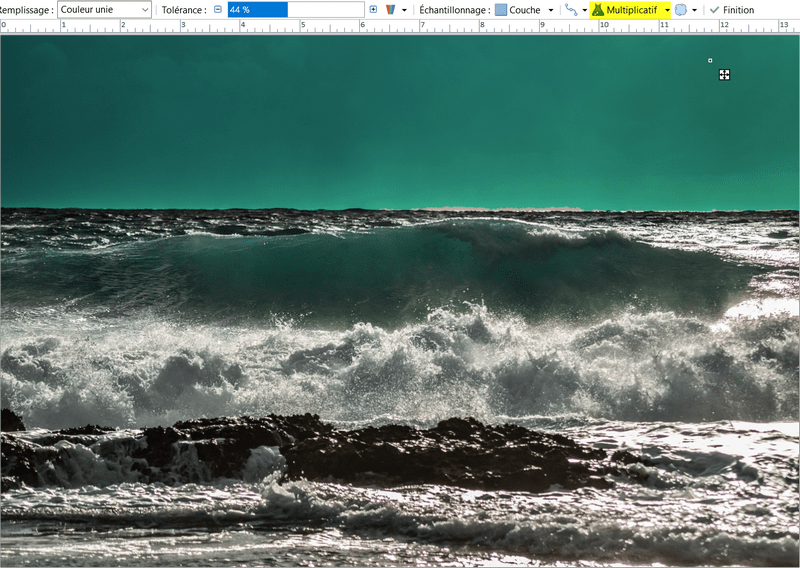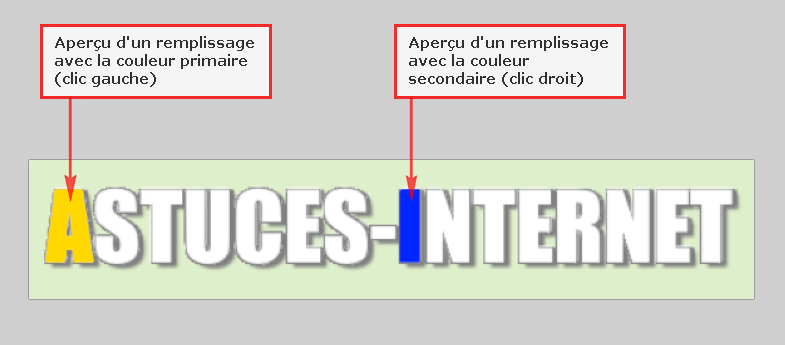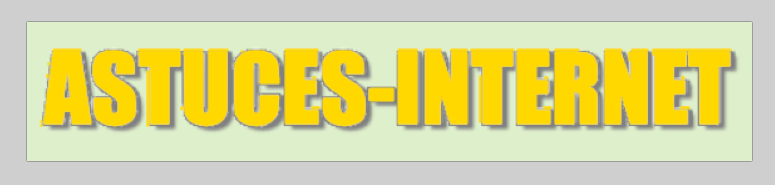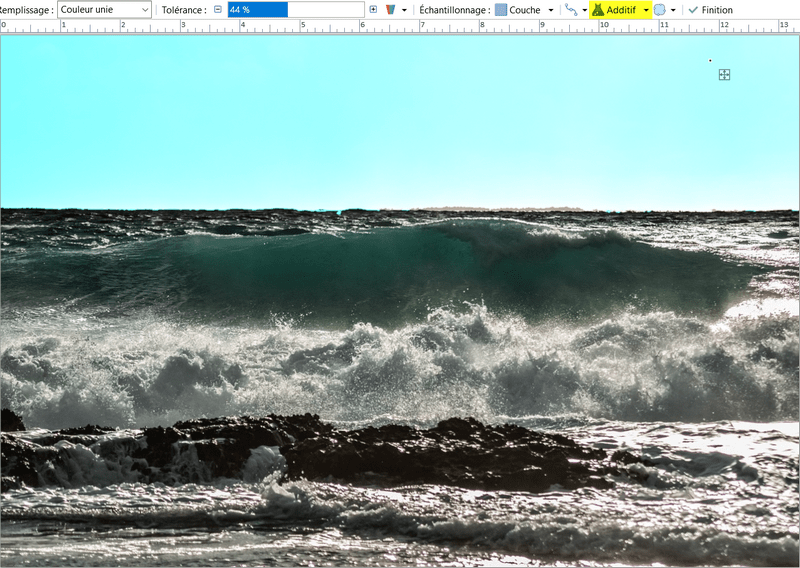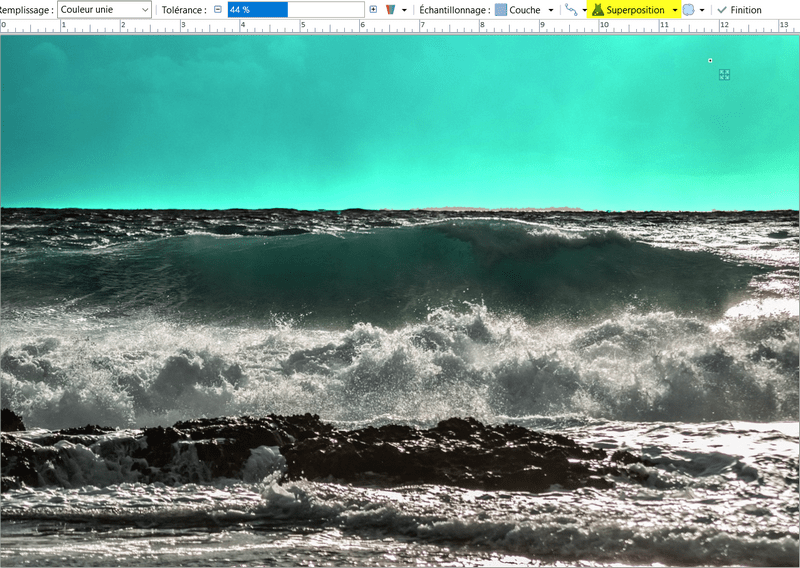![]() Icône de l’outil Pot de peinture
Icône de l’outil Pot de peinture
L’outil Pot de peinture permet de remplir une zone avec une couleur. Cliquez avec le bouton gauche de la souris pour remplir la zone avec la couleur primaire, ou avec le bouton droit pour remplir avec la couleur secondaire.
Remarque : La fonction Pot de peinture dispose de certaines options en commun avec l’outil Baguette magique (Mode de remplissage, Tolérance, Echantillonnage).
Exemple de remplissages avec l’outil Pot de peinture :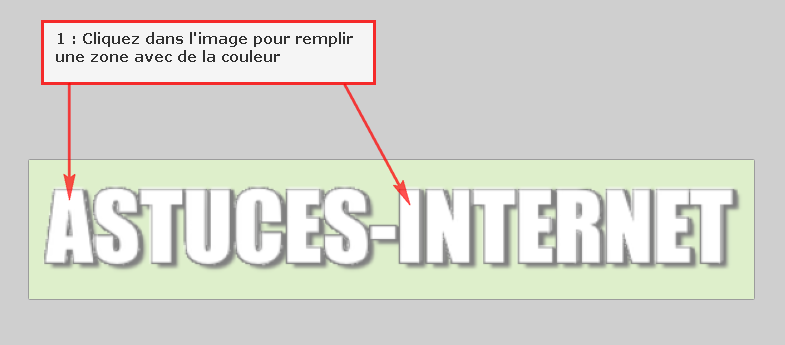
Couleurs primaires et secondaires utilisées : 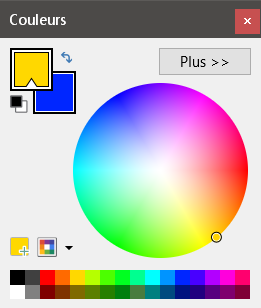
Les options de l’outil Pot de peinture :
Plusieurs options sont présentes dans la barre d’outils. Elles permettent de modifier la façon dont la couleur viendra remplir la zone.
Aperçu de la barre d’outil :![]()
Mode de remplissage :
 Contigus : Le remplissage va s’étendre du point de clic vers l’extérieur jusqu’à ce que les pixels voisins ne correspondent plus aux exigences du paramètre Tolérance. Une seule zone sera donc colorée.
Contigus : Le remplissage va s’étendre du point de clic vers l’extérieur jusqu’à ce que les pixels voisins ne correspondent plus aux exigences du paramètre Tolérance. Une seule zone sera donc colorée. Global : Le remplissage s’étendra à tous les pixels du calque qui correspondent aux exigences du paramètre Tolérance.
Global : Le remplissage s’étendra à tous les pixels du calque qui correspondent aux exigences du paramètre Tolérance.
Exemple de résultat selon le mode de remplissage choisi :
Mode de remplissage Contigus :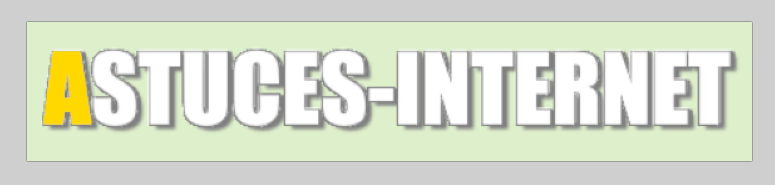
Remplissage : Cette option permet d’appliquer un motif à la couleur que vous allez appliquer plutôt que d’utiliser une couleur unie. De nombreux motifs sont disponibles.
Exemple de remplissage avec le motif « Vague » :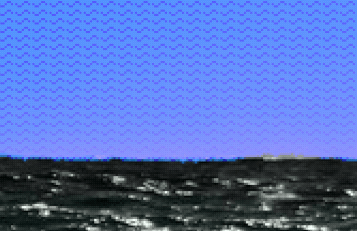
Tolérance : Vous disposez d’une jauge allant de 0 à 100 % vous permettant d’ajuster le niveau de tolérance qu’aura le pot de peinture au niveau du remplissage de couleur.
A noter : Lorsque vous avez commencé à remplir une zone avec une couleur à l’aide du pot de peinture, vous pouvez modifier le paramètre de tolérance. Le remplissage s’ajustera automatiquement.
Exemple d’utilisation de l’outil Pot de peinture en jouant avec le seuil de tolérance :
Dans la photo suivante, nous allons modifier la couleur du ciel avec le pot de peinture.
Aperçu de la photo avant sélection :
Aperçu du remplissage avec un seuil de tolérance fixé à 25 % :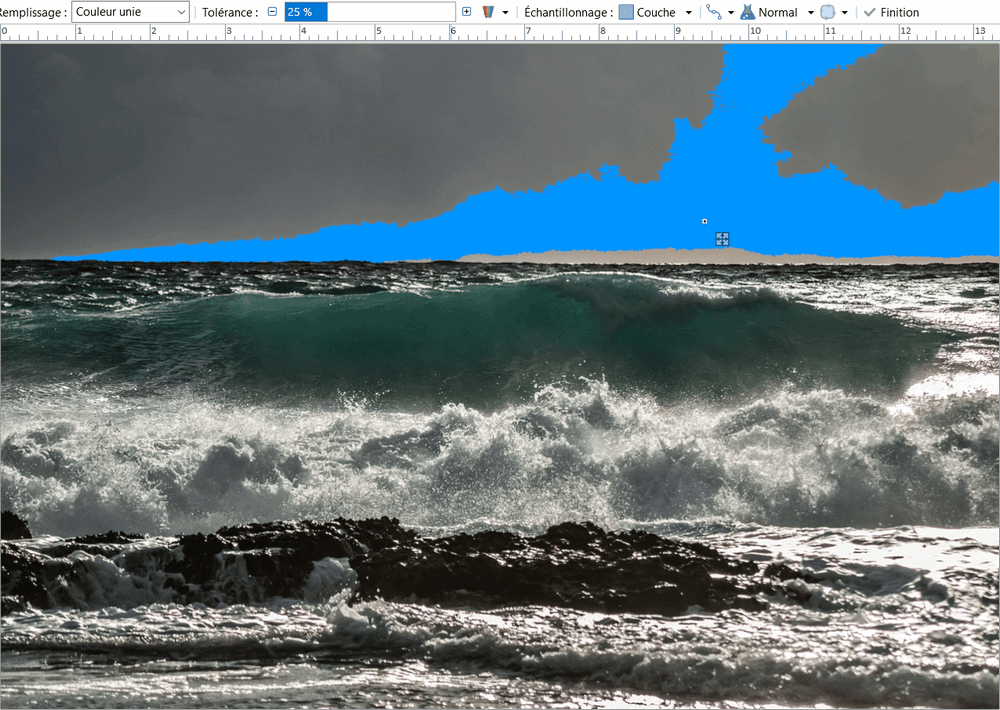
Aperçu du remplissage avec un seuil de tolérance fixé à 35 % :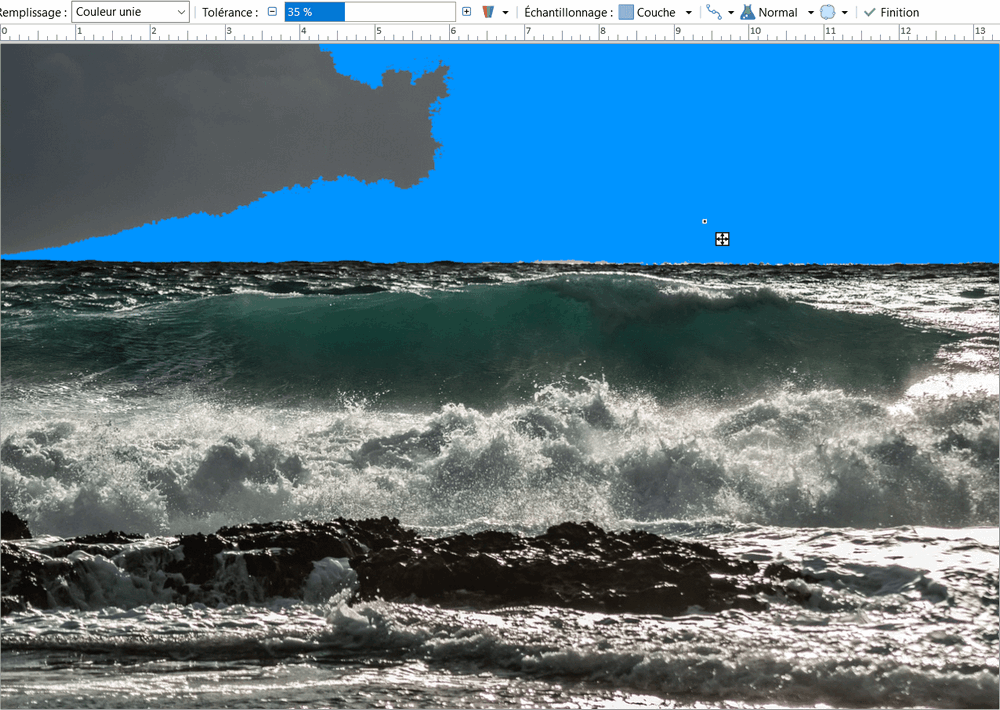
Le résultat optimal est obtenu avec un seuil de tolérance fixé à 49 % :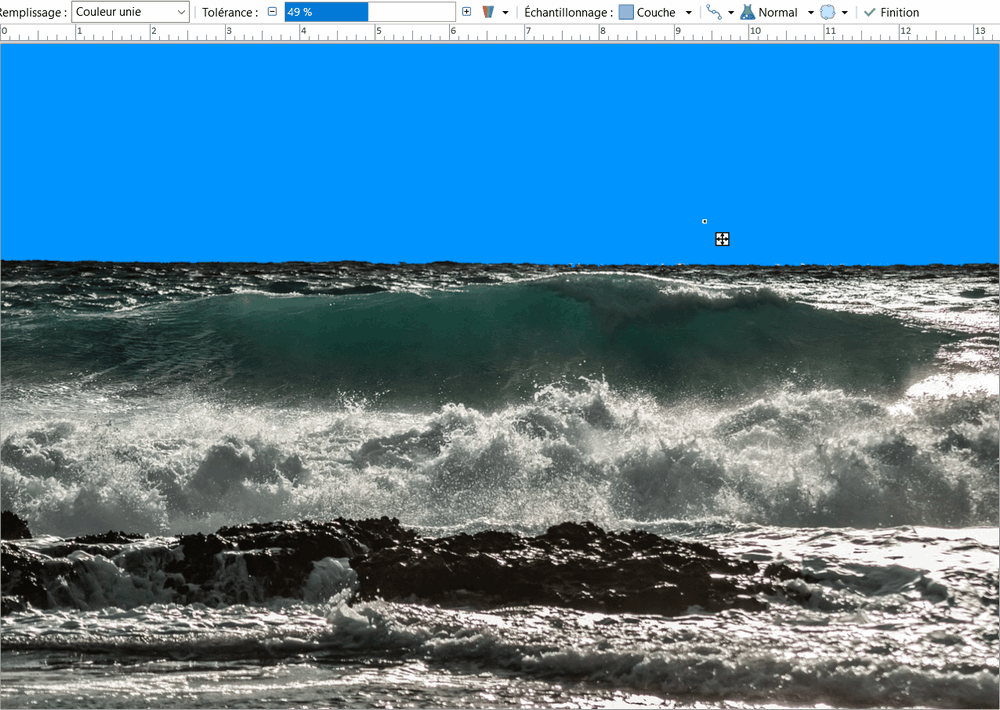
A noter : Le résultat obtenu en faisant varier le seuil de tolérance va différer d’une image à une autre puisqu’il est lié à la couleur de la zone dans laquelle vous allez cliquer avec le pot de peinture.
Mode alpha de tolérance : Permet de configurer comment le canal alpha contribue à la comparaison des pixels voisins. Ce paramètre va modifier l’algorithme de détection des couleurs. Vous avez deux possibilités :
 Pré-multiplié : Les pixels transparents sont traités comme égaux même si les canaux de couleur sont différents.
Pré-multiplié : Les pixels transparents sont traités comme égaux même si les canaux de couleur sont différents. Droit : Les pixels transparents sont traités comme égaux uniquement si les valeurs des canaux de couleur sont égales.
Droit : Les pixels transparents sont traités comme égaux uniquement si les valeurs des canaux de couleur sont égales.
Échantillonnage : Deux modes d’échantillonnage sont proposés. Ils permettent de déterminer quels pixels seront testés pour déterminer jusqu’où s’étendra le remplissage de couleur.
 Couche : Les pixels testés pour déterminer leur aptitude à être inclus dans le remplissage sont ceux présents dans le calque actif.
Couche : Les pixels testés pour déterminer leur aptitude à être inclus dans le remplissage sont ceux présents dans le calque actif. Image : Les pixels testés pour déterminer leur aptitude à être inclus dans le remplissage sont ceux présents dans l’image comme si tous les calques avaient été aplatis.
Image : Les pixels testés pour déterminer leur aptitude à être inclus dans le remplissage sont ceux présents dans l’image comme si tous les calques avaient été aplatis.
Mode de fusion : Le remplissage de couleur sera appliqué en fonction des autres paramètres (Tolérance, échantillonnage, etc.) puis réinterprété avec le mode de fusion comme si les pixels étaient sur leur propre calque. De nombreux modes de fusion sont présents dans Paint.NET, vous pouvez les tester en temps réel en modifiant le mode de fusion à la volée.
Aperçu des modes de fusion disponibles :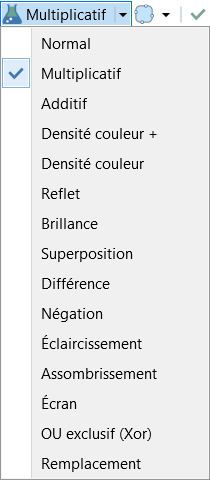
Quelques exemples de fusion pour illustrer l’utilisation des différents modes :
Exemple de fusion en mode « Normal » :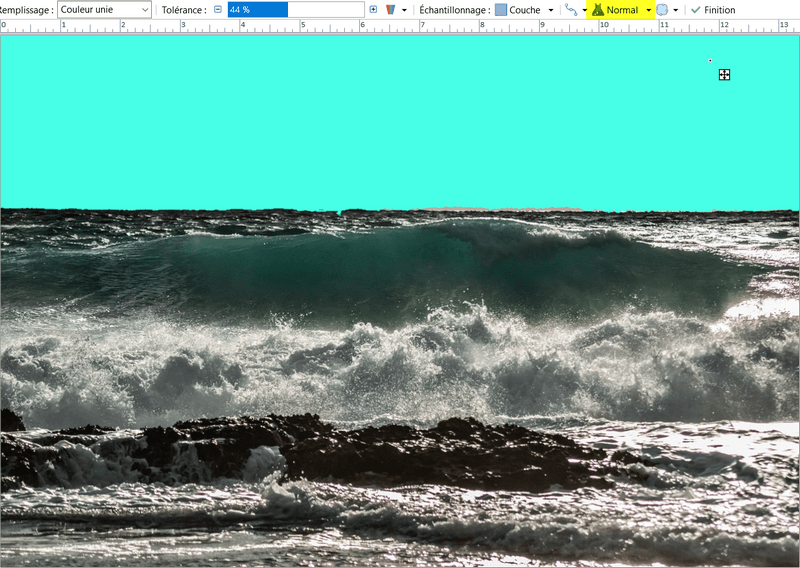
Exemple de fusion en mode « Multiplicatif » :